22 Fungsi Tombol Shift Pada Keyboard Yang Jarang Diketahui (Windows)
Jumlah Tombol Shift pada Keyboard ada dua dan terletak pada bagian bawah sebelah kanan dan kiri. Pada bagian kanan tepat dibawah tombol Enter, sementara pada bagian kiri tepat dibawah tombol Caps lock.
Tombol ini bukanlah tombol yang asing bukan, karena sering sekali digunakan sebagai tombol pintasan atau Shortcut.
Mungkin tombol Shift hanya sering kalian gunakan ketika membuat simbol seperti tanda seru (!), pagar (#), dan sebagainya, dimana simbol-simbol tersebut bergabung atau menyatu dengan tombol angka dan beberapa tombol lainnya. Sehingga ketika ingin melakukan Input berupa simbol harus sambil menekan tombol Shift.
Namun sebenarnya tombol Shift banyak memiliki fungsi yang sangat penting dan tentunya membantu sekali jika diketahui. Misalnya tombol Shift bisa dijadikan jalan pintas (shortcut) ketika Input perintah.
Sejarah Tombol Shift
Tombol Shift pertama kali muncul pada mesin tik, alat yang digunakan untuk mengetik dokumen sebelum adanya komputer. Mesin tik ini memiliki dua set huruf, yaitu huruf besar dan huruf kecil, yang terpisah di dua baris. Untuk mengetik huruf besar, pengguna harus menekan tombol Shift, yang akan menggeser baris huruf kecil ke bawah, sehingga huruf besar yang terletak di atasnya dapat dipukul oleh palu mesin tik.
Tata letak QWERTY, yang merupakan susunan huruf yang paling umum digunakan di keyboard komputer, juga berasal dari mesin tik. Tata letak ini dirancang oleh Christopher Latham Sholes, seorang penemu Amerika, pada tahun 1868. Tujuan dari tata letak ini adalah untuk mengurangi kemungkinan huruf yang berdekatan saling menempel saat dipukul dengan cepat di mesin tik.
Tombol Shift pada mesin tik ini kemudian menjadi populer setelah Remington berhasil menyusun mesin tik pertama yang menyertakan huruf besar dan kecil dengan menggunakan tombol Shift pada tahun 1878. Mesin tik ini disebut Remington No. 2, dan menjadi standar industri selama beberapa dekade.
Tombol Shift pada keyboard komputer muncul bersamaan dengan perkembangan teknologi komputer itu sendiri. Pada awalnya, keyboard komputer hanya memiliki satu tombol Shift, yang terletak di sebelah kiri. Namun, seiring dengan bertambahnya jumlah tombol dan fungsi pada keyboard, tombol Shift juga ditambahkan di sebelah kanan, untuk memudahkan pengguna yang mengetik dengan sepuluh jari.
Jika kita memahami mengenai kegunaan tombol Shift ini lebih dalam, mungkin kita bisa saja melakukan pengetikan dengan Keyboard lebih cepat. Karena memang tombol ini memiliki fungsi yang sering digunakan dalam setiap aktivitas pada komputer.
Nah di artikel ini kami akan memberi tahu atau menjelaskan mengenai fungsi tombol Shift lebih banyak, yang tak hanya sekedar untuk membuat simbol saja.
Baca juga: Fungsi Tombol Windows Di Keyboard Yang Harus di Ingat
Fungsi Tombol Shift Pada Keyboard Windows
Di bawah ini merupakan beberapa fungsi tombol Shift pada laptop/PC Windows:
1. Menulis Simbol (Shift + Simbol)
Seperti yang sudah disinggung sebelumnya, bahwa fungsi tombol Shift untuk penulisan simbol. Kenapa melakukan penulisan simbol harus menggunakan tombol Shift?
Karena letak simbol pada Keyboard dibuat satu tempat atau bareng dengan tombol angka dan beberapa tombol lainnya, sehingga ketika tidak menekan Shift maka yang akan ter-input berupa angka.
Alasan mengapa simbol satu tempat atau bareng dengan angka tidak ada yang tahu pasti, mungkin sang penemu atau pembuat Keyboard dulu sudah memperhitungkannya, supaya jumlah tombol tidak terlalu banyak, mengingat jari manusia hanya 10 saja.
Yang jelas dalam setiap penulisan simbol kita harus sambil menekan tombol Shift lalu menekan tombol simbol yang akan di tulis.
Misalnya ingin menulis simbol Bintang (*), maka yang harus dilakukan tekan Shift dan tahan lalu menekan tombol 8 secara bersamaan (Tombol Bintang satu tempat dengan tombol 8). Tombol Shift di sini bisa yang sebelah kiri maupun yang sebelah kanan.
Caranya:
- Tekan Shift dan Tahan
- Tekan Tombol Simbol Yang Diinginkan
2. Membuat Huruf Kapital (Shift + Huruf)
Selanjutnya fungsi tombol Shift adalah membuat huruf Kapital. Sebenarnya membuat huruf Kapital bisa dilakukan dengan cara menekan (meng-aktifkan) tombol Caps Lock, maka secara otomatis huruf yang di Input akan huruf Kapital.
Namun sering sekali kita hanya membuat huruf Kapital pada awal kata saja. Sehingga menggunakan tombol Caps Lock kurang efisien. Alternatifnya bisa menggunakan tombol Shift.
Sama ketika menulis simbol, tekan tombol Shift lalu tekan tombol huruf yang diinginkan secara bersamaan. Maka secara otomatis huruf yang di Input akan huruf Kapital.
Caranya:
- Caps lock dalam keadaan Nonaktif
- Tekan Shift dan Tahan
- Kemudian tekan Tombol Huruf Yang Diinginkan
3. Membuat Huruf Kecil (Shift + Huruf)
- Caps Lock Dalam Keadaan Aktif
- Tekan Shift dan Tahan
- Tekan Huruf Yang Diinginkan
- Nanti Huruf Yang diketik Akan Berupa Huruf Kecil
4. Merubah Huruf Kapital Semua Pada Microsoft Word (Shift + F3)
Jika kita melakukan olah kata atau membuat dokumen pada Microsoft Word, bisa melakukan perubahan huruf yang sudah di tulis menjadi huruf kapital semua (jika sebelumnya huruf kecil semua).
Caranya:
- Blog atau pilih teks yang akan di rubah ke huruf Kapital
- Tekan Shift+F3, maka huruf akan menjadi Kapital semua.
5. Menghilangkan Bullet dan Numbering (Shift + Enter)
Dalam pembuatan dokumen biasanya perlu penomoran (Numbering) atau Bullet untuk menandai judul atau Sub judul. Jika kita menekan enter maka kalimat yang di bawahnya akan mengikuti penomoran di atasnya.
Namun terkadang terdapat kalimat yang tidak dikasih Numbering, karena merupakan kalimat penjelasan dari judul maupun sub judul tersebut. Untuk mempermudah bisa menggunakan tombol Shift.
Caranya:
Tekan tombol Shift dan tahan, lalu tekan Enter, maka kalimat dibawanya tidak akan diberi Numbering.
6. Merubah/Membuat Ukuran Objek Yang Presisi
Jika kita membuat sebuah Objek seperti lingkaran atau persegi lewat Software editing Photoshop, Corel Draw maupun Software-Software lainnya. Untuk merubah Objek tersebut agar Presisi pada bagian bawah, atas, kanan maupun kiri, bisa menggunakan tombol Shift.
Caranya:
- Siapkan Objek yang akan dirubah ukurannya (bebas menggunakan Aplikasi manapun)
- Tekan tombol Shift dan tahan kemudian buat/rubah ukuran sesuai yang diinginkan
7. Membuat Garis Lurus
Mirip dengan saat merubah ukuran yang Presisi, membuat garis lurus entah itu Vertikal atau Horizontal bisa dilakukan sambil menekan tombol Shift. Jika tanpa menekan tombol Shift akan sedikit sulit bila ingin membuat sebuah garis lurus yang akurat.
Caranya:
- Tekan tombol Shift dan tahan
- Buat garis lurus entah Vertikal maupun Horizontal
- Dalam contoh di atas, saya membuat garis lurus pada Aplikasi Corel Draw
8. Sebagai Klik Kanan (Shift + F10)
Bagi pengguna yang mengalami masalah pada Klik kanan entah pada Touchpad laptop maupun Mouse. Bisa menggunakan alternatif lain, yaitu dengan bantuan tombol Shift pada Keyboard.
Caranya cukup mudah:
- Pilih bagian yang akan di Eksekusi
- Tekan tombol Shift dan tahan
- Lalu tekan F10
9. Menghapus File Secara Permanen (Shift + Delete)
Tombol Shift juga digunakan dalam penghapusan file secara permanen. Maksudnya file benar-benar akan hilang dan tidak bisa di kembalikan atau di restore.
Saat file dihapus dengan cara di Delete, file belum benar-benar terhapus dari Device. File akan dikirim ke Recycle Bin, dimana disana masih bisa dikembalikan (restore) jika menginginkan.
Namun lain cerita jika penghapusan file dengan tombol Shift. Untuk lebih jelas bisa baca berikut: Cara Menghapus File Di Laptop Secara Permanen Maupun Sementara
Cara menghapus File secara permanen:
- Pilih file yang akan di hapus
- Tekan Shift dan tahan
- Tekan tombol Delete
- Pilih Yes
- Maka File akan terhapus secara permanen
10. Membuka Task Manager (Ctrl + Shift + Esc)
Fungsi tombol Shift yang selanjutnya masih untuk membuka Task Manager, namun kali ini menggunakan kombinasi berbeda dari yang biasa di gunakan .
Silakan tekan tombol Ctrl + Shift + Esc secara bersamaan, maka nantinya jendela Task Manager akan langsung terbuka.
Namun perlu diketahui juga jika cara ini hanya berlaku pada Windows 10 dan 11.
11. Melakukan Pencarian (Shift + F3)
Apa kalian pernah melakukan pencarian pada Windows Explorer, Browser ataupun Software lainnya dengan cara menekan tombol CTRL + F.
Nah dengan tombol Shift juga bisa membuka kolom pencarian seperti yang dilakukan lewat CTRL + F. caranya cukup mudah tinggal tekan Shift + F3. Menarik bukan.
12. Membuka Halaman Web Kembali (Ctrl + Shift + T)
Misal kita sedang membuka sebuah halaman Web melalui Browser pada Laptop atau PC, secara tak sengaja menekan tombol Close. Untuk mengembalikan halaman yang terbuka sebelumnya bisa menggunakan tombol Shift.
Caranya:
- Buka kembali Browser
- Tekan CTRL + Shift + T
- Maka halaman Web yang sebelumnya ditutup akan terbuka kembali.
13. Membuka Link di New Window Pada Browser (Shift + Klik Link)
Jika ingin membuka link dengan jendela baru atau New Windows, bisa dengan cara tekan Shift kemudian klik tautan (link) yang akan dibuka.
Maka secara otomatis nantinya Link akan dibuka pada Jendela baru.
14. Pindah Tab Browser (Ctrl + Shift + Tab)
Jika ingin memindah sebuah Tab Browser bisa dengan cara menekan CTRL + Shift + TAB, secara otomatis akan pindah ke Tab lain pada Browser.
Cara ini bisa dijadikan sebagai jalan pintas (Shortcut) yang sangat membantu pada browser, jika kita ingin berpindah Tab secara cepat.
15. Membuka Menu Stickykeys (Tekan Shift 5-6 Kali)
Untuk menampilkan menu Stickykeys pada Laptop atau PC bisa dilakukan dengan tombol Shift. Caranya tekan tombol Shift sebanyak 5-6 kali hingga terdengar suara tiiit, secara otomatis menu Stickykeys akan muncul pada layar.
16. Membuat Folder Baru (Ctrl + Shift + N)
Kemudian tombol Shift dapat juga di gunakan untuk membuat sebuah folder baru (New Folder), pada File Manager (File Explorer).
Jika kalian sering melakukan pembuatan Folder pada Laptop/PC maka menggunakan Shortcut akan lebih mudah dan cepat.
Shortcut disini yaitu menggunakan kombinasi tombol pada Keyboard, tombol yang digunakan salah satunya tombol Shift.
Caranya:
- Tentukan Lokasi Folder
Maksudnya di sini, pastikan kalian sudah berada pada lokasi yang dipilih pada File Explorer untuk menyimpan folder nantinya. - Tekan Ctrl + Shift + N
- Ganti Nama Folder, Lalu Enter
- Selesai
17. Memblok Teks (Shift + Tombol Navigasi)
- Letakan Kursor pada posisi teks yang akan di Blok
- Tekan Shift + Tombol Arah Atas = Memblok satu baris ke atas.
- Tekan Shift + Tombol Arah Bawah = Memblok satu baris ke bawah.
- Tekan Shift + Tombol Arah Kanan = Memblok satu karakter ke kanan.
- Tekan Shift + Tombol Arah Kiri = Memblok satu karakter ke kanan.
18. Memulihkan Jendela Yang Di-minimize di Desktop (Windows + Shift + M)
19. Menempelkan Teks Yang Dipilih atau Paste (Shift + Insert)
20. Mundur Ke Jendela Tab Yang Terbuka (Ctrl + Shift + Tab)
Mungkin kita pernah membuka aplikasi dengan banyak Tab, nah jika ingin berpindah Tab mundur (berpindah Tab ke sebelah kiri), maka bisa dengan menggunakan tombol kombinasi Ctrl + Shift + Tab.
21. Buka Aplikasi Sebagai Administrator (Ctrl + Shift + Klik Aplikasi)
Silakan tekan Ctrl + Shift kemudian klik Aplikasi yang ada pada Taskbar, maka nantinya aplikasi tersebut akan di buka sebagai Administrator (Run Administrator).
Tentu pintasan ini dapat lebih mempercepat ketika akan membuka aplikasi sebagai Administrator, jika dibandingkan dengan cara lainnya.
22. Menampilkan Semua Folder di Atas Folder Yang Dipilih (Ctrl + Shift + E)
Kemudian fungsi Shift bisa juga digunakan untuk menampilkan folder diatas folder (lokasi) yang sedang dibuka pada Windows Explorer.
Baca Juga: 31 Daftar Fungsi Tombol CTRL Pada Keyboard Windows Yang Dapat Mempermudah Kita
Itulah fungsi tombol Shift pada Keyboard yang jarang diketahui. Setelah membaca artikel ini saya yakin kalian akan lebih paham lagi mengenai fungsi lebih dalam tombol ini.
Jika kita sudah mengetahui lalu berlahan-lahan memanfaatkan atau menggunakannya pasti akan lebih membantu. Sebab tombol Shift ini banyak atau memiliki fungsi yang sering digunakan dalam penggunaan komputer.
Pada intinya dalam setiap Aplikasi atau Program yang dijalankan, fungsi Shift memiliki kegunaan atau fungsi yang berbeda-beda. Silakan sesuaikan saja seperti yang sudah dijelaskan di atas.
Sekian terima kasih dan semoga bermanfaat ...........


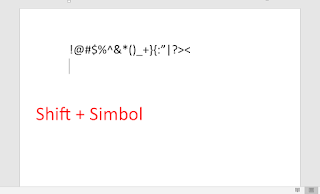

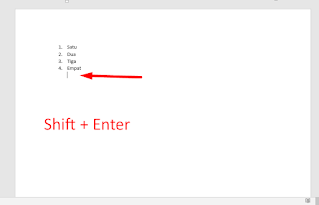
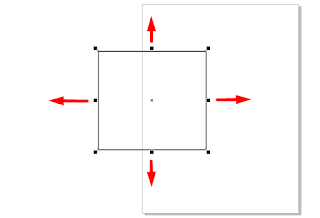
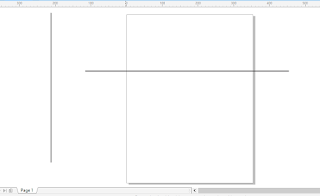
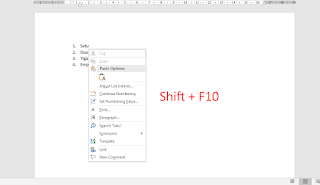
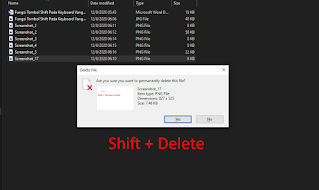
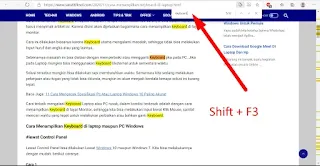

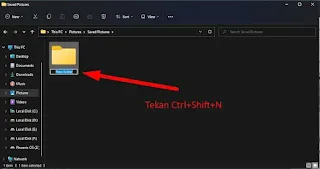


Posting Komentar untuk "22 Fungsi Tombol Shift Pada Keyboard Yang Jarang Diketahui (Windows)"
Posting Komentar